티스토리 블로그, 네이버에서 검색 노출되는 방법 - 서치어드바이저
블로그를 개설하고, 2차 도메인 설정 후 정성 들여 작성된 글이 여러 검색엔진에 노출될 수 있도록 하는 작업이 진행 중입니다. 지난 글에서는 구글에서 검색될 수 있도록 구글 서치콘솔에 등록하는 과정을 공유하였다면, 오늘은 대한민국 검색포털 부동의 1위! 네이버에서 이 블로그가 검색되도록 네이버 서치어드바이저에 내 블로그 등록하는 방법에 대해서 알아보도록 하겠습니다.
네이버 서치 어드바이저에 블로그 등록하기
들어가기에 앞서, 이 글은 네이버 계정이 있고, 네이버 서치어드바이저에 이용 동의 후 계정이 이미 있다는 가정하에 진행됩니다. 아직 네이버 계정이 없거나, 네이버 서치어드바이저 이용 동의를 하지 않은 경우 등록이 불가능하니, 먼저 가입을 완료하신 후에 진행해 주세요.
아래의 링크를 통해 네이버 서치어드바이저로 이동하여, 오른쪽 상단의 '웹마스터 도구' 버튼을 클릭합니다.
https://searchadvisor.naver.com/
네이버 서치어드바이저
네이버 서치어드바이저와 함께 당신의 웹사이트를 성장시켜보세요
searchadvisor.naver.com
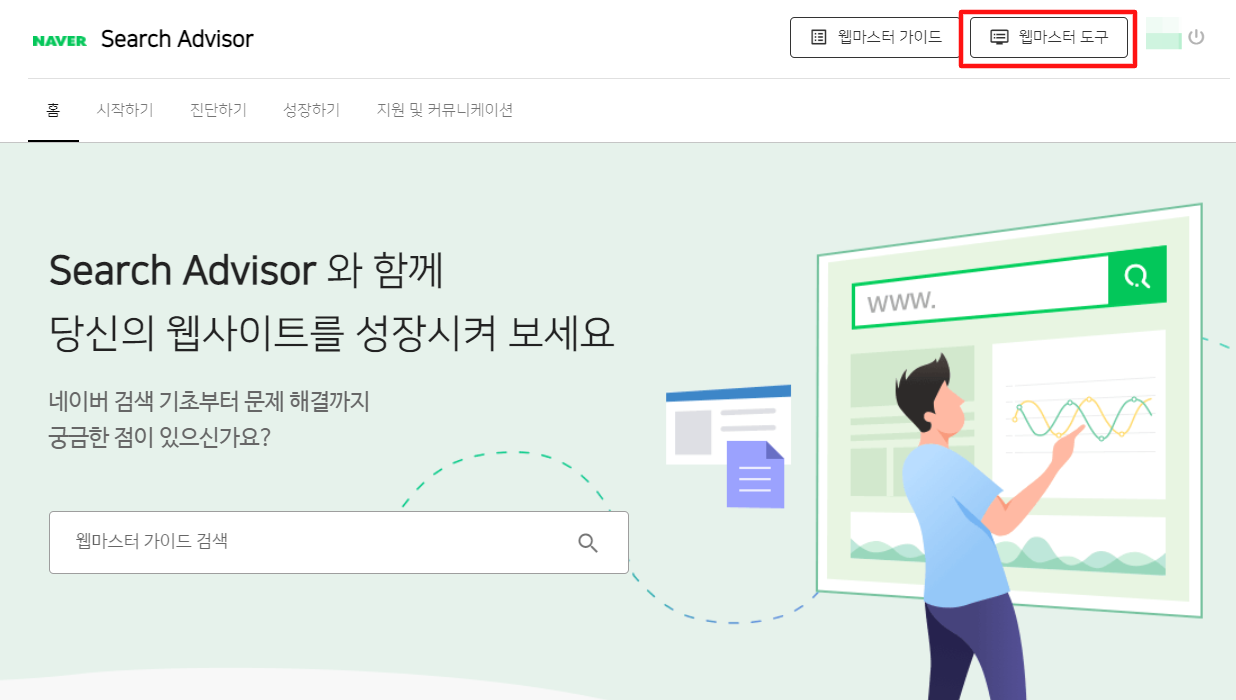
네이버 서치어드바이저 사이트 등록
웹마스터 도구에서 사이트를 등록할 수 있는 화면이 나옵니다. Url 입력란에 본인이 소유하고 있는 블로그 주소를 작성하고 오른쪽 끝에 있는 버튼을 눌러주세요.
저처럼 2차 도메인(개인 도메인)이 연결된 티스토리 블로그를 등록할 시에는 원래 티스토리 블로그 주소가 아닌, 2차 도메인 주소를 적어주셔야 합니다.

사이트 소유확인
다음 화면에서 등록하려는 URL이 본인 소유가 맞는지 사이트 소유확인이 진행됩니다. 지난 구글 서치 콘솔 등록 시 DNS 레코드를 생성하여 사이트의 소유확인을 한 것과 비슷한 과정이라고 보시면 됩니다. 다만, 여기 네이버에서는 따로 DNS 레코드 설정 없이 조금 더 간단하게 소유확인이 가능합니다.
아래 이미지를 보시면 네이버는 소유확인을 할 수 있는 방법을 두 가지 제시하고 있습니다. 첫 번째 방법인 HTML 파일 업로드의 경우 워드프레스 등 직접 파일관리를 할 수 있을 때 사용 가능한 방법이며, 파일을 다운로드하고 업로드해야 하는 과정이 복잡하여 대부분 두 번째 방법으로 사이트 소유확인을 진행합니다.
저도 두 번째 방법인 HTML 태그 방법으로 진행하였습니다. 설명과 같이 아래 생성된 메타태그를 복사해 주세요.
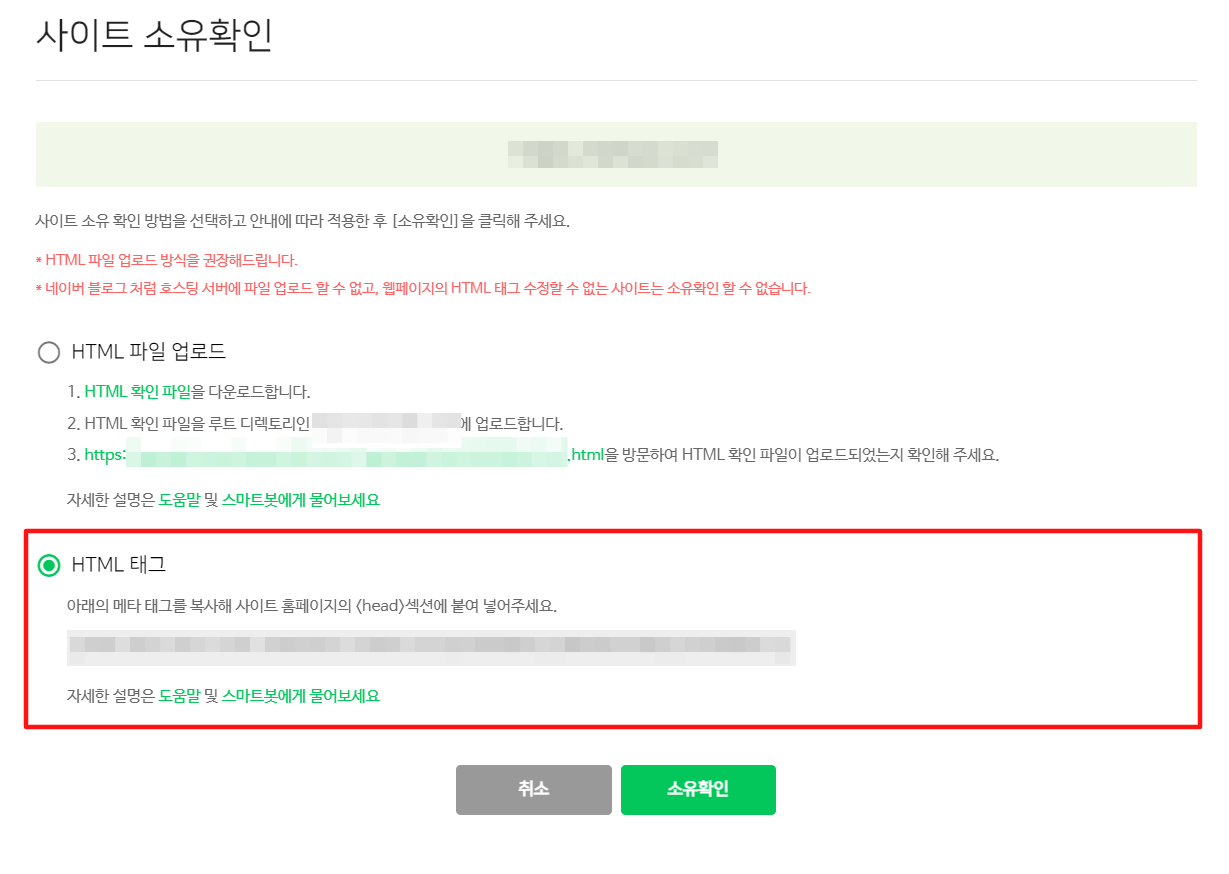
티스토리 블로그에 메타 태그 붙이기
티스토리 블로그 관리자로 가셔서 왼쪽 메뉴 중 [꾸미기 - 스킨편집]으로 이동하여, 오른쪽 상단의 html 편집 버튼을 눌러주세요.

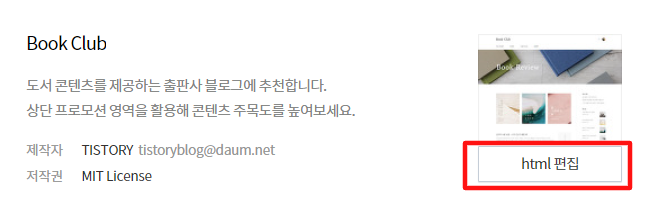
html 편집화면이 나오면 <head>와 </head> 태그 사이에 복사한 메타 태그를 붙여주시면 됩니다. 저는 외부 메타태그를 넣을 때 항상 head가 끝나는 부분 바로 위에 붙여놓고 있습니다.
꼭 그 자리에 붙여야 하는 것은 아니지만, 추후 외부 태그를 수정하거나 삭제해야 할 경우 위치를 지정해두면 어디 있는지 한참을 찾아봐야 하는 수고를 덜 수 있기 때문에 그렇게 하고 있습니다.
우선 head 가 끝나는 부분을 찾습니다. Ctrl + F를 눌러 검색창에 </head>를 입력해 찾아준 다음, </head> 바로 위에 복사해놓은 메타 태그를 붙여 넣어줍니다. 메타 태그를 붙였다면, 오른쪽 상단의 html 적용 버튼을 누른 후 네이버 서치어드바이저 화면으로 돌아갑니다.


사이트 소유확인 완료하기
다시 네이버 서치어드바이저 화면으로 돌아와서 하단의 '소유확인' 버튼을 클릭하면, 잠깐 동안의 사이트 소유확인 절차가 진행되며 사이트 목록에 블로그 URL이 추가된 것을 확인하실 수 있습니다.
여기까지 잘 따라오셨나요? 본격적인 등록은 이제부터가 시작이라고 할 수 있는데요. 네이버 검색봇이 블로그 글을 수집하여 네이버 검색에 노출되기 위해선 sitemap과 rss 제출이 필수이기 때문입니다. 지금까지는 이것을 위한 준비 과정이었다고 생각하시면 됩니다.
사이트 목록에서 방금 등록한 블로그 URL을 클릭하여 상세설정으로 이동해 주세요.


Sitemap & RSS 제출하기
사이트 상세설정 왼쪽 메뉴 중 요청 메뉴를 클릭하면, 아래에 메뉴 리스트가 촤르륵 펼쳐지면서 하단에 RSS 제출, 사이트맵 제출 메뉴가 보이게 됩니다. 사이트맵부터 제출하도록 하겠습니다.

사이트맵 제출하기
티스토리 블로그는 자체적으로 사이트맵을 제공해주기 때문에 본인의 티스토리 블로그 URL 뒤에 /sitemap.xml 만 입력해주시면 됩니다. 입력 후 확인 버튼을 눌러 제출하여 주세요.
예시) https://자신의블로그URL/sitemap.xml

RSS 제출하기
RSS 도 마찬가지로 URL 뒤에 /rss 만 추가해주시면 됩니다. 참 쉽죠? 😎 아래와 같이 주소를 입력하신 후 확인 버튼을 눌러 RSS를 제출해 주세요.
예시) https://자신의블로그URL/rss

드디어 네이버 서치어드바이스에 티스토리 블로그 등록이 완료되었습니다! 등록에 별 문제가 없다면 등록 후 며칠이 지난 시점부터 네이버에서 검색을 통한 유입이 생길 것입니다!!
[+추가] 서치어드바이저에서 내 블로그 검증하기
보통 생성된 지 얼마 되지 않은 블로그, 혹은 신규로 생성한 2차 도메인 URL의 경우 이렇게 사이트맵, RSS까지 등록했음에도 불구하고 검색 로봇이 제대로 수집을 하지 못하는 경우가 있는지, 저 역시 왼쪽 검증 메뉴를 클릭하여보니 URL 검사 옆에 낯선 빨간 점이 들어와 있는 것을 확인하게 되었습니다.

URL 검사
URL 검사에 들어가서 블로그 URL을 입력하고 확인 버튼을 누르니 미수집문서라고 나오네요. 작성된 글들이 모두 최근에 작성되어 글을 찾기 힘든가 봅니다. 페이지가 검색될 수 있게 수집 요청을 해보라고 하니, 수집 요청을 해야 할 것 같습니다.

웹 페이지 수집
보통 이 웹 페이지 수집은 새로 작성된 글을 네이버 검색봇이 자동으로 수집해가기 전에 더 빨리 수집해갔으면 할 때 이용하는 기능입니다. 이 수집 기능은 계정당 하루 최대 요청가능 횟수가 있으므로 이미 수집된 웹 페이지는 수집하지 마시고 수집이 꼭 필요한 URL만 수집하는 것을 추천드립니다.
여하튼, 문서를 찾을 수 없다고 웹 페이지를 수집해달라고 하니, 며칠간 작성했던 글들의 URL을 전부 수집해 놓습니다.

robots.txt 수집요청
왼쪽 검증 메뉴에 robots.txt 메뉴에 들어가니, 난데없이 알림 창이 뜹니다.
"robots.txt가 수집되지 않았습니다. 수집 요청해 주세요."
수집요청 버튼을 누르면, 수집요청이 되었다며, 일부 시간이 소요될 수 있다고 안내해 줍니다. 여태껏 다수의 티스토리 블로그를 운영하면서 이런 적이 한 번도 없었는데, 2차 도메인을 입힌 도메인은 다른 방법으로 등록해야 하나? 하고 고민하고 있었는데, 수집요청 이후 바로 robots.txt 정보 밑의 빈 박스가 업데이트되었습니다.
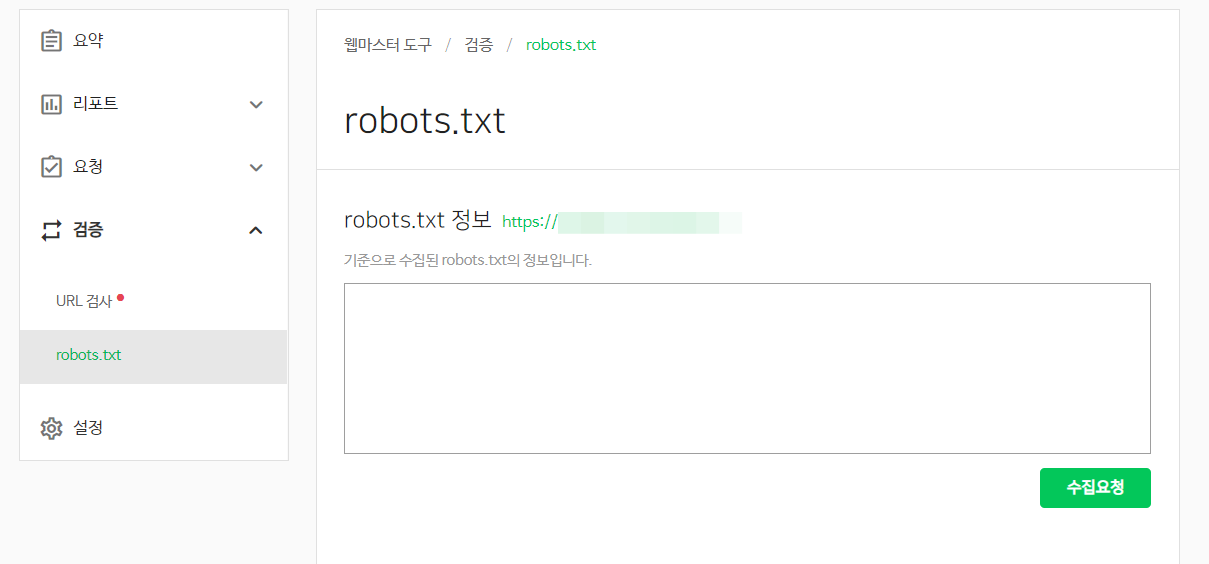

아무래도 이 robots.txt 파일을 가져오는데 시간이 걸려 약간의 지연이 발생한 것이 아닌가 싶습니다. 조금만 여유 있게 기다렸다면 자연스럽게 해결될 문제였음에도 불구하고 저같이 성격이 급한 사람들은 한시도 못 참고 사이트를 들쑤시고 다닙니다. 🤣
문서를 수집하는 데는 다소 시간이 걸릴 것으로 예상되므로, 여기까지 진행하셨다면 오늘의 작업은 모두 완료된 것입니다!
추가 TIP!
네이버 서치어드바이저에 간단 체크라는 도구가 있는데, 이 사이트 간단 체크 도구는 검색한 URL이 검색에 최적화되어 있는지를 확인할 수 있는 기능입니다.
계정당 하루에 10번까지 조회가 가능하니 여러분도 위 등록 과정을 모두 끝낸 후에 한번 검사해 보세요! 😁

블로그에 방문해주신 분들에게 모두 감사드리며, 제 글이 부디 도움이 되셨기를 바랍니다.
오늘도 건강하고 행복한 하루 보내세요!

'블로그 > 티스토리' 카테고리의 다른 글
| 티스토리 블로그 애드센스 신청하기 (feat. 수동 광고 붙이기) (0) | 2023.01.06 |
|---|---|
| 빙(bing), 줌(ZUM) 검색엔진에 블로그 등록하고 노출 높이기 (0) | 2023.01.06 |
| 구글 서치콘솔에 티스토리 2차 도메인 블로그 등록하기 (0) | 2023.01.05 |
| 티스토리 북클럽 스킨, 썸네일 정사각형(정방형)으로 변경하기 (0) | 2023.01.05 |
| 티스토리 블로그에 2차 도메인 설정하기 (feat. 호스팅케이알) (0) | 2023.01.05 |




댓글